По мотивам ранее опубликованной записи о такой же проблеме в Windows Vista. Содержимое многих файлов desktop.ini будет идентичным в обеих ОС, но некоторые отличаются, поэтому предпочтительнее использовать для каждой свои.
Проблема. Пользовательские папки, такие как Документы, Изображения и т.п., отображаются в проводнике с обычными иконками, как и любые другие папки.
Причина. Такая проблема может быть вызвана отсутствием или повреждением файлов desktop.ini, расположенных в таких папках. Или же эти файлы имеют неправильные атрибуты.
Решение. В случае если файл desktop.ini присутствует в папке проверьте его атрибуты, должны быть Скрытый, Только чтение и Системный, если это не так, установите их. Дополнительно необходимо установить атрибут Только чтение на пользовательскую папку. Для вступления в силу изменений необходимо завершение сеанса.
Для того, чтобы установить атрибут Системный воспользуйтесь командой attrib. Пример использования команды для установки атрибутов Только чтение, Скрытый и Системный:

В случае если файла desktop.ini нет в папке, его необходимо создать. Каждой из пользовательских папок соответствует свое содержимое этого файла, ниже вы найдете содержимое этих файлов по умолчанию. Естественно, после создания файла, ему необходимо присвоить атрибуты, указанные выше.
Содержимое файлов desktop.ini для стандартных пользовательских папок
Документы
[.ShellClassInfo]
LocalizedResourceName=@%SystemRoot%\system32\shell32.dll,-21770
IconResource=%SystemRoot%\system32\imageres.dll,-112
IconFile=%SystemRoot%\system32\shell32.dll
IconIndex=-235 |
Изображения
[.ShellClassInfo]
LocalizedResourceName=@%SystemRoot%\system32\shell32.dll,-21779
InfoTip=@%SystemRoot%\system32\shell32.dll,-12688
IconResource=%SystemRoot%\system32\imageres.dll,-113
IconFile=%SystemRoot%\system32\shell32.dll
IconIndex=-236 |
Музыка
[.ShellClassInfo]
LocalizedResourceName=@%SystemRoot%\system32\shell32.dll,-21790
InfoTip=@%SystemRoot%\system32\shell32.dll,-12689
IconResource=%SystemRoot%\system32\imageres.dll,-108
IconFile=%SystemRoot%\system32\shell32.dll
IconIndex=-237 |
Видео
[.ShellClassInfo]
LocalizedResourceName=@%SystemRoot%\system32\shell32.dll,-21791
InfoTip=@%SystemRoot%\system32\shell32.dll,-12690
IconResource=%SystemRoot%\system32\imageres.dll,-189
IconFile=%SystemRoot%\system32\shell32.dll
IconIndex=-238 |
Поиски
[.ShellClassInfo]
LocalizedResourceName=@%SystemRoot%\system32\shell32.dll,-9031
IconResource=%SystemRoot%\system32\imageres.dll,-18
[LocalizedFileNames]
Indexed Locations.search-ms=@searchfolder.dll,-32820
Everywhere.search-ms=@searchfolder.dll,-32822 |
Загрузки
[.ShellClassInfo]
LocalizedResourceName=@%SystemRoot%\system32\shell32.dll,-21798
IconResource=%SystemRoot%\system32\imageres.dll,-184 |
Избранное
[.ShellClassInfo]
LocalizedResourceName=@%SystemRoot%\system32\shell32.dll,-21796
IconResource=%SystemRoot%\system32\imageres.dll,-115
IconFile=%SystemRoot%\system32\shell32.dll
IconIndex=-173 |
Контакты
[.ShellClassInfo]
LocalizedResourceName=@%CommonProgramFiles%\system\wab32res.dll,-10100
InfoTip=@%CommonProgramFiles%\system\wab32res.dll,-10200
IconResource=%SystemRoot%\system32\imageres.dll,-181 |
Рабочий стол
[.ShellClassInfo]
LocalizedResourceName=@%SystemRoot%\system32\shell32.dll,-21769
IconResource=%SystemRoot%\system32\imageres.dll,-183 |
Ссылки
[.ShellClassInfo]
LocalizedResourceName=@%SystemRoot%\system32\shell32.dll,-21810
IconResource=%SystemRoot%\system32\imageres.dll,-185
DefaultDropEffect=4
[LocalizedFileNames]
RecentPlaces.lnk=@shell32.dll,-37217
Desktop.lnk=@shell32.dll,-21769
Downloads.lnk=@shell32.dll,-21798 |
Сохраненные игры
[.ShellClassInfo]
LocalizedResourceName=@%SystemRoot%\system32\shell32.dll,-21814
IconResource=%SystemRoot%\system32\imageres.dll,-186 |








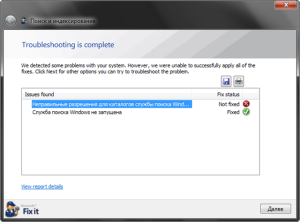
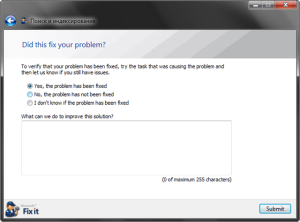

 Приближается завершение поддержки некоторых продуктов.
Приближается завершение поддержки некоторых продуктов.